Panduan Lengkap Cara Membuat Papan Pribadi di Pinterest
Pernahkah Anda bertanya-tanya, "Bagaimana cara membuat papan pribadi di Pinterest?" Jangan khawatir, dalam artikel ini, Snappin akan membantu Anda memahami cara membuat papan pribadi di Pinterest dan tips untuk menggunakan papan pribadi di Pinterest dengan efektif. Mari mulai!
I. Cara membuat papan pribadi di Pinterest dengan mudah
Pertama-tama, mari kita jelajahi langkah-langkah untuk membuat papan pribadi di baik website maupun aplikasi mobile. Jangan khawatir, apapun platform yang Anda gunakan, langkah-langkahnya sangat sederhana dan mudah diikuti!
1. Cara membuat papan rahasia di Pinterest melalui website
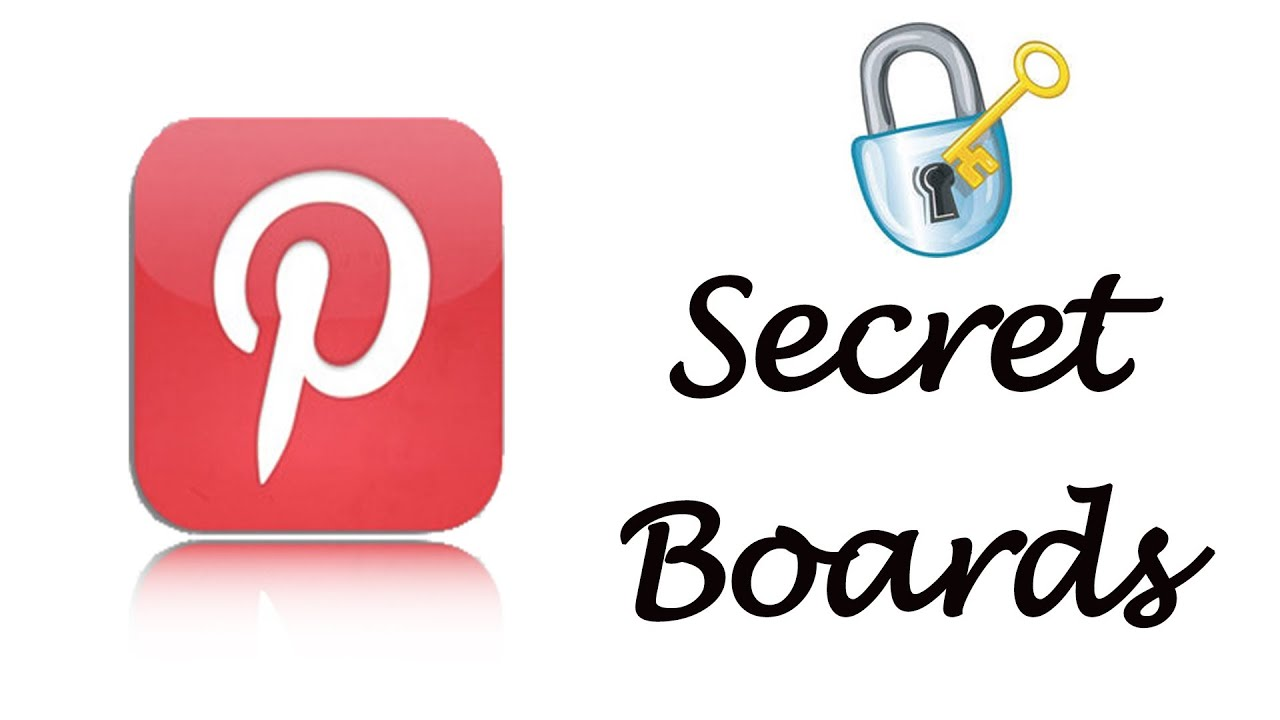
Pinterest di browser web menawarkan antarmuka yang intuitif, memudahkan Anda untuk melakukan berbagai tindakan. Untuk mengetahui cara membuat papan pribadi di Pinterest melalui komputer, ikuti langkah-langkah berikut:
Langkah 1: Masuk ke akun Pinterest
Pertama, Anda perlu mengunjungi halaman utama Pinterest (www.pinterest.com) dan masuk ke akun Anda. Masukkan informasi akun, termasuk email dan kata sandi, lalu klik "Masuk".
Langkah 2: Buka profil pribadi
Setelah berhasil masuk, Anda akan melihat foto profil Anda di sudut kanan atas layar. Klik foto profil tersebut untuk membuka halaman pribadi Anda, tempat di mana Anda dapat mengelola semua papan dan pin Anda.
Langkah 3: Pilih papan yang ingin Anda ubah
Di halaman profil pribadi, Anda akan melihat daftar papan (Boards) Anda. Pilih papan yang ingin Anda buat pribadi. Jika Anda belum memiliki papan, Anda dapat membuat papan baru dengan mengklik tombol "Buat Papan".
Langkah 4: Edit papan
Setelah memilih papan yang ingin diubah, cari ikon tiga titik (...) di samping nama papan. Klik ikon ini untuk membuka menu dan pilih "Edit Papan". Di sinilah Anda bisa mengubah pengaturan papan Anda.
Langkah 5: Aktifkan mode rahasia
Di bagian Edit Papan, gulir ke bawah untuk menemukan opsi "Sembunyikan papan ini". Fitur ini memungkinkan Anda membuat papan menjadi pribadi, sehingga hanya Anda yang bisa melihat atau berinteraksi dengan pin di papan tersebut. Aktifkan fitur ini dengan menggeser tombol ke kanan.
Langkah 6: Simpan perubahan
Setelah mengaktifkan mode rahasia pada papan, klik “Selesai” untuk menyimpan pengaturan. Sekarang papan Anda akan tetap tersembunyi dan hanya Anda yang bisa mengaksesnya.
Catatan penting:
- Ketika Anda menyimpan Pin ke papan pribadi, pemilik Pin tidak akan diberi pemberitahuan tentang tindakan ini.
- Jumlah penyimpanan Anda ke Pin di papan pribadi tidak akan dihitung dalam total jumlah penyimpanan Pin tersebut.
- Nama Anda tidak akan muncul saat Anda menyimpan Pin dari papan pribadi ke papan lain.
Selain itu, Anda juga bisa mengundang orang lain untuk bergabung dengan papan pribadi dengan membagikan papan atau mengundang teman untuk berkolaborasi agar mereka juga bisa menambahkan Pin ke papan tersebut. Namun, papan tetap akan tetap pribadi jika Anda tidak mempublikasikannya.
Baca selengkapnya: bagaimana cara menghapus papan di Pinterest?
2. Cara membuat papan pribadi di Pinterest melalui Android/iOS
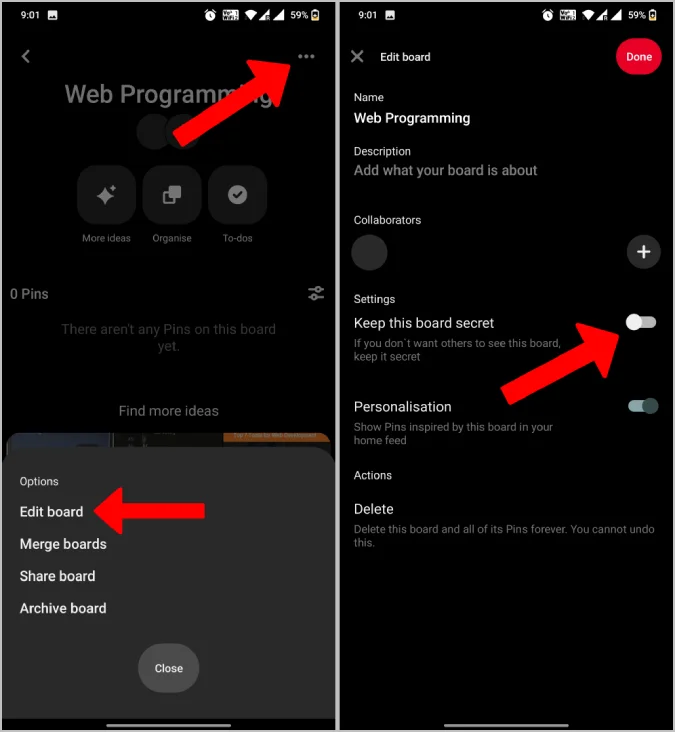
Bagi Anda yang sering menggunakan ponsel, simak panduan berikut agar Snappin dapat membagikan cara membuat papan pribadi di Pinterest melalui Android/iOS:
Langkah 1: Buka aplikasi PinterestPastikan Anda telah menginstal aplikasi Pinterest di ponsel Anda. Selanjutnya, buka aplikasi dan masuk ke akun Anda. Setelah berhasil masuk, Anda akan melihat foto profil Anda di sudut kanan bawah layar. Ketuk foto profil tersebut untuk membuka halaman pribadi Anda.
Langkah 2: Pilih papan yang ingin dieditDi halaman profil, Anda akan melihat daftar papan Anda di bagian “Boards”. Pilih papan yang ingin Anda ubah menjadi pribadi. Jika Anda belum memiliki papan, Anda dapat membuat yang baru dengan mengetuk tombol “Buat Papan”.
Langkah 3: Edit papanSetelah memilih papan, ketuk ikon tiga titik (...) di sudut kanan atas layar. Dari menu yang muncul, pilih "Edit Papan".
Langkah 4: Aktifkan mode rahasiaDi bagian Edit Papan, Anda akan menemukan opsi “Sembunyikan papan ini”. Aktifkan fitur ini agar papan Anda menjadi pribadi dan hanya bisa diakses oleh Anda.
Langkah 5: Simpan perubahanSetelah mengaktifkan mode rahasia, ketuk “Selesai” untuk menyimpan perubahan. Sekarang, papan Anda telah menjadi pribadi dan hanya Anda yang dapat melihat Pin yang tersimpan di dalamnya.
Catatan penting:- Saat Anda menyimpan Pin ke papan rahasia, pemilik Pin tidak akan menerima notifikasi.
- Pinterest tidak menampilkan nama Anda saat Anda menyimpan Pin dari papan rahasia ke papan lain.
- Anda dapat membagikan papan rahasia dengan teman atau kolaborator, tetapi papan akan tetap bersifat pribadi selama Anda tidak mempublikasikannya.
II. Cara Mengubah Akun Pinterest dari Pribadi ke Publik
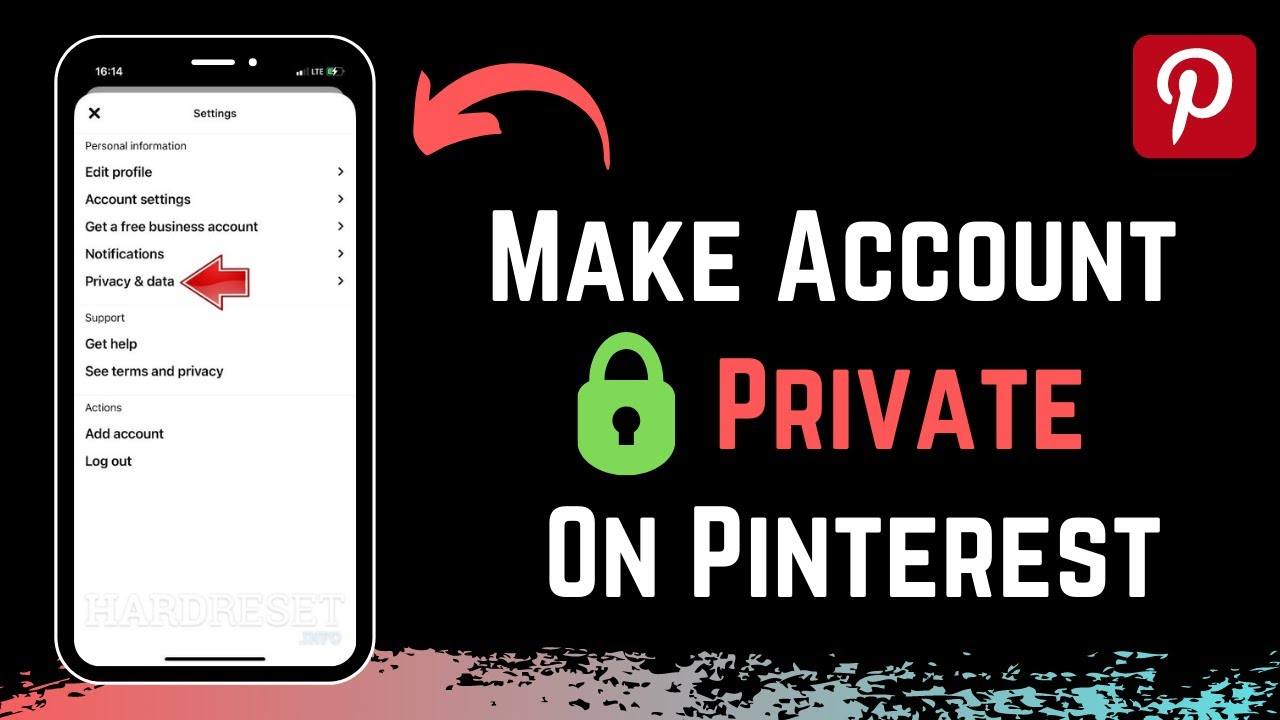
Terkadang, Anda mungkin ingin mengubah akun Pinterest Anda dari mode pribadi ke mode publik agar dapat membagikan papan dan pin Anda dengan komunitas. Proses ini cukup mudah dan dapat dilakukan langsung melalui halaman profil Anda. Berikut cara berhasil mengubah akun Pinterest Anda dari pribadi ke publik:
- Buka halaman profil Anda di Pinterest.
- Klik ikon roda gigi (pengaturan) di pojok kanan atas layar.
- Dalam menu pengaturan akun, cari opsi "Mode Pribadi". Nonaktifkan fitur ini untuk mengubah akun Anda menjadi publik.
- Setelah selesai, semua papan dan pin Anda akan dapat dilihat oleh pengguna lain di Pinterest.
Perlu diingat bahwa setelah akun Anda menjadi publik, papan yang sebelumnya telah Anda buat akan otomatis menjadi publik kecuali Anda mengubah kembali pengaturannya ke mode pribadi.
Baca selengkapnya: Pemasaran Afiliasi Pinterest: Cara Menghasilkan Uang Secara Efektif dari A sampai Z
III. 4 Hal yang Perlu Diperhatikan Saat Menggunakan Papan Pribadi di Pinterest
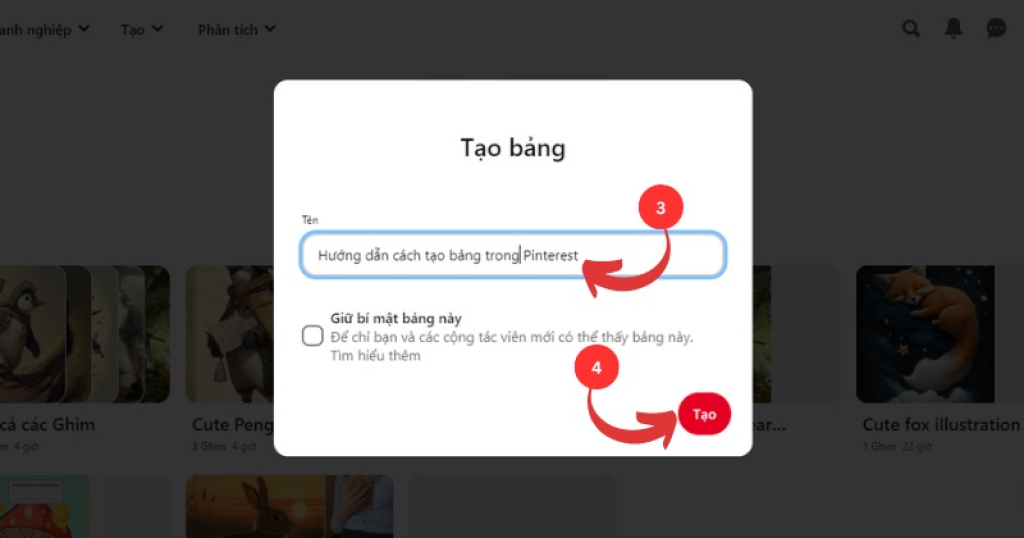
Meskipun membuat papan pribadi membantu melindungi pin dan ide pribadi Anda, ada beberapa hal yang perlu Anda perhatikan saat menggunakan fitur ini:
- Papan pribadi tidak dapat dicari: Papan pribadi Anda tidak akan muncul dalam hasil pencarian Pinterest. Jadi, jika Anda ingin papan tersebut ditemukan, Anda perlu mengubahnya menjadi publik.
- Berbagi papan pribadi: Anda dapat mengundang teman atau kolaborator ke papan pribadi Anda, tetapi ingat bahwa hanya orang yang Anda undang yang dapat melihat dan menyimpan pin dari papan ini.
- Papan rahasia tidak memengaruhi orang lain: Saat Anda menyimpan pin dari papan rahasia, pemilik pin tidak akan menerima notifikasi, dan jumlah simpanan pin tersebut tidak akan dihitung dalam statistik mereka. Hal ini membantu melindungi privasi Anda.
- Papan tetap bisa bocor: Meskipun papan Anda bersifat rahasia, jika Anda membagikannya melalui saluran lain di luar Pinterest, orang yang bukan kolaborator masih mungkin melihat papan Anda.
Cara membuat papan pribadi di Pinterest sangatlah sederhana dan sangat berguna untuk melindungi ide-ide Anda atau menyimpannya dalam status "rahasia". Baik Anda menggunakan situs web atau aplikasi seluler, fitur papan rahasia ini penting untuk mengontrol apa yang bisa dilihat oleh orang lain. Semoga berhasil!
